Упутство за инсталацију АрчЛинукса помоћу инсталационе скрипте АрчФи (а потом и АрчДи) је први у низу текстова посвећених поређењу различитих начина инсталације АрчЛинукс дистрибуције. Овај текст такође представља упутство за инсталацију, али помоћу званично подржане скрипте – Archinstall. Уздржаћу се од изношења превише утисака, то остаје за трећи и последњи текст из ове области. Рећи ћу само да је јако једноставнији начин за инсталацију АрчЛинукса и минималног графичког окружења од понуђених из листе.
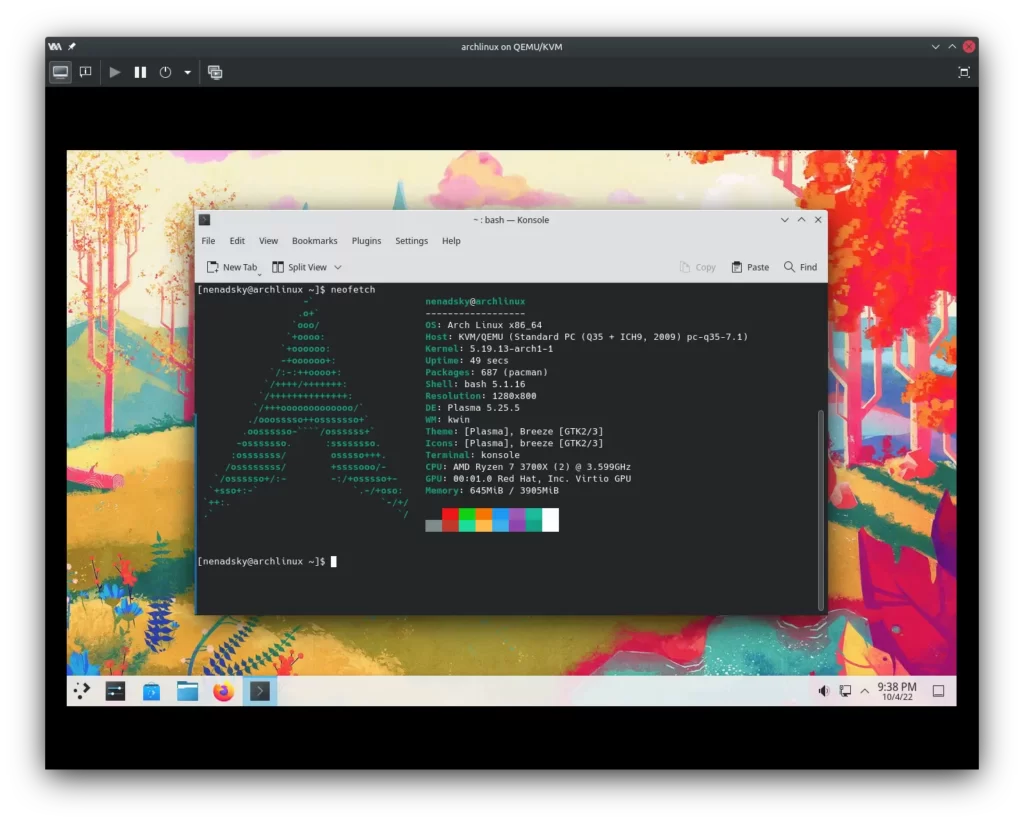
За почетак (као и у претходном тексту), потребно је преузети свежу верзију АрчЛинукс инсталационе слике и креирати бутабилну флешку. Оно што и сам често тражим по Интернету је команда којом ово постижем, а она је следећа:
# dd bs=4M if=path/to/archlinux-version-x86_64.iso of=/dev/sdx conv=fsync oflag=direct status=progress
/dev/sdx – је флеш меморија на којој желите да креирате бутабилни диск, у овом примеру је x али може бити и нека друга словна ознака, нпр b, c,… Овај параметар (слово) никако не желите да замените неком другом партицијом на чврстом диску или ссд-у! Последицa je брисање постојеће партиције.
Бутујете систем са флеш меморије и чека се на чувену конзолу АрчЛинукса одакле све почиње. Препорука је да имате жичану везу са Интернетом, јер ВајФај картице могу да захтевају додатне драјвере, што мало иритира и успорава процес инсталације. Следећи корак је покретање инсталационе скрипте уношењем команде archinstall:
# archinstall
Након покретања скрипта наћи ћете се у главном менију и морате проћи кроз све. Састав главног менија је приказан на слици и описан у наставнку.

Корак по корак инсталација у сликама
Избор језика инсталера
Почетна тачка одакле се врши инсталација новог система. Када отворите ову ставку може се видети списак доступних језика на које је преведен инсталациони скрипт.
Препорука је да енглески језик остане изабран!
Избор распореда тастатуре
Ова опција свакако зависи од личних потреба или навика које имате у раду на рачунару.
Моја је да остављам подразумевану – us.
Одабир сервера – mirrors
У подменију се такође могу одабрати жељени сервери одакле ће се преузимати пакети за инсталацију система и потребног софтвера. Препорука је да се одаберу сервери најближи вашој локацији. Постоји алат – reflector који може да помогне око аутоматског избора најбржег сервера. Сервис ради у позадини и повремено се извршава како би листа увек била ажурна, тако да имате једну бригу мање.
Одабир језика и енкодинга
Подразумеване вредности су већ ту – en_US-UTF8 што је увек мој избор при инсталацији. Ово можете прилагодити вашем језику.
Одабир диска, креирање и монтирање партиција
Ово је као и код сваке инсталације, најзахтевнихи корак. Први корак када отворите овај мени је одабир диска на којем ће бити инсталиран нов систем. Уколико је уграђен само један чврсти диск или ССД, биће понуђене две опције. Једна је сам уграђени диск, а други флеш меморија са које сте бутовали систем. Одаберите прву опцију.
Иза тога иде креирање партиција. Код креирања партиција потребно је да испоштујете препоручену партициону шему за UEFI или BIOS системе на основу препорука са Вики странице. Партиционер коришћен у овом кораку личи на cfdisk или сличан алат. Наравно, уколико је диск празан и желите само Линукс инсталиран на рачунару, постоји могућност аутоматског партиционисања што додатно олакшава овај корак.
Завршни корак је монтирање партиција за /boot, /, /home и остале партиције које сте креирали. Најпре се одабере партиција и потом се одреди њена тачка монтирања. Код UEFI система партиција најпре се монитра EFI системска партиција, и иза тога редом шта је преостало у листи. Систем аутоматски додељује бутабилну ознаку партицији где је смештен бутлоадер система.
Одабир бутлоадера
Већ неко време користим systemd-boot на Арч Линуксу. Имао сам пре извесног времена проблема са Груб-ом и заменио сам га овом, подразумеваном варијантом (код УЕФИ система). Ради као подмазан!
Подешавање размене
Уколико се одабере подразумевана опција, креираће се меморија размене у самој РАМ меморији коришћењем zram модула. Такође, моја препорука да то тако оставите. Уколико имате засебну партицију размене, онда је потребно одабрати најпре опцију „Не“ у менију и монитрати партицију.
Име хоста
У једном кораку доделите назив рачунару попуњавањем једног текстуалног поља.
Подешавање лозинке рут налогу
Доступне су две варијанте, једна је да се додели лозинка и рут налог остаје активан. Уколико не одаберете лозинку, рут налог остаје онемогућен, што представља додатну безбедноносну меру (бар тако кажу :)).
Креирање новог корисника
Код креирања новог корисника, односно оног којим ћете се пријављивати на систем, можете да завшите у пар једноставних корака. Одабир корисничког имена, потом лозинке и за крај можете изабрати да ли желите да тај налог има администраторске привилегије додавањем корисника у wheel групу. Обично то и чиним.
Одабир профила за инсталацију
Профили за инсталацију подразумева избор између понуђених 4. Десктоп, минимални, сервер и икс-орг (ово је минимална инсталација са преинсталираним икс-оргом). Циљ овог текста је илустрација инсталације једног десктоп рачунара, према томе избор пада на први профил – десктоп. У оквиру профила десктоп могуће је одабрати и жељено графичко окружење. Ту се прича компликује, јер ГНУ/Линукс нуди и превише избора. Обично бирам КДЕ Плазма или Гном окружење. У осталом овде је избор апсолутно Ваш! Преостаје да из наредног менија одаберете драјвер графичке картице (Радеон, Нвидиа, Интел).
Аудио сервер
Од овог тренутка па на даље инсталација, односно припрема за инсталацију се приводи крају. Следи одабир аудио сервера, подразумевани је наравно pipewire.
Кернел
На Арч Линуксу препорука је да се уз подразумевани кернел обавезно инсталира и ЛТС варијанта (скраћено од Long Term Support). Подразумевани кернел је обично неки од најновијих доступних верзија, па може да доведе до неких непредвидивих понашања оперативног система. Сад је јасно зашто је добро имати резервну варијанту 🙂
Додатни пакети
Обично овде упишем два – Firefox и LibreOffice-still. Могуће је додати било који пакет из ризница софтвера, али морате знати тачан назив пакета. Ово поље можете оставити и празно, па да касније из графичког окружења инсталирате жељени софтвер.
Мрежно подешавање
Како је код одабира профила изабран декстоп са Плазма графичким окружењем, препорука је да се у овом кораку одабере NetworkManager.
Подешавање временске зоне, синхронизације сата и додатних ризница
Укратко /Europe/Belgrade, затим NTP је омогућен (ово је подразумевана конфигурација) и додавање додатних ризница је на АрчЛинуксу непотребно 🙂
За крај
Иза тога генерисаће се инсталациони скрипт са опцијама које сте одабрали у претходним корацима. Можете га користити за неку наредну прилику или неку другу машину, јер имате опцију да начињену конфигурацију сачувате у текстуални фајл.
Следи почетак инсталације и након тога већ можете да се пријавите у графичко окружење. Толико је једноставно 🙂
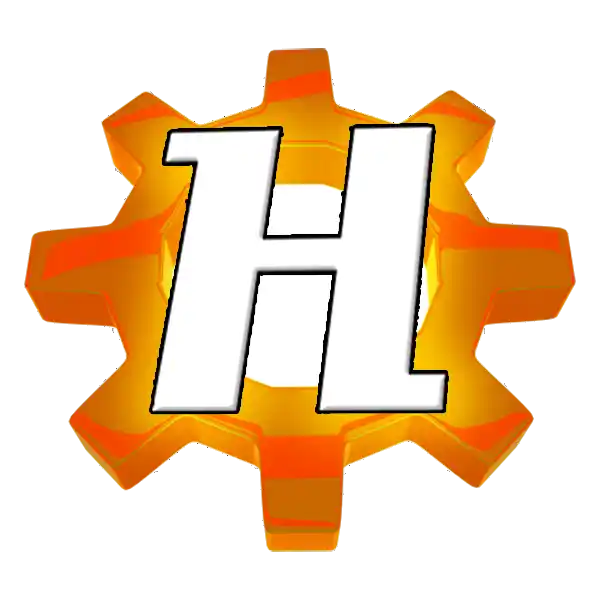
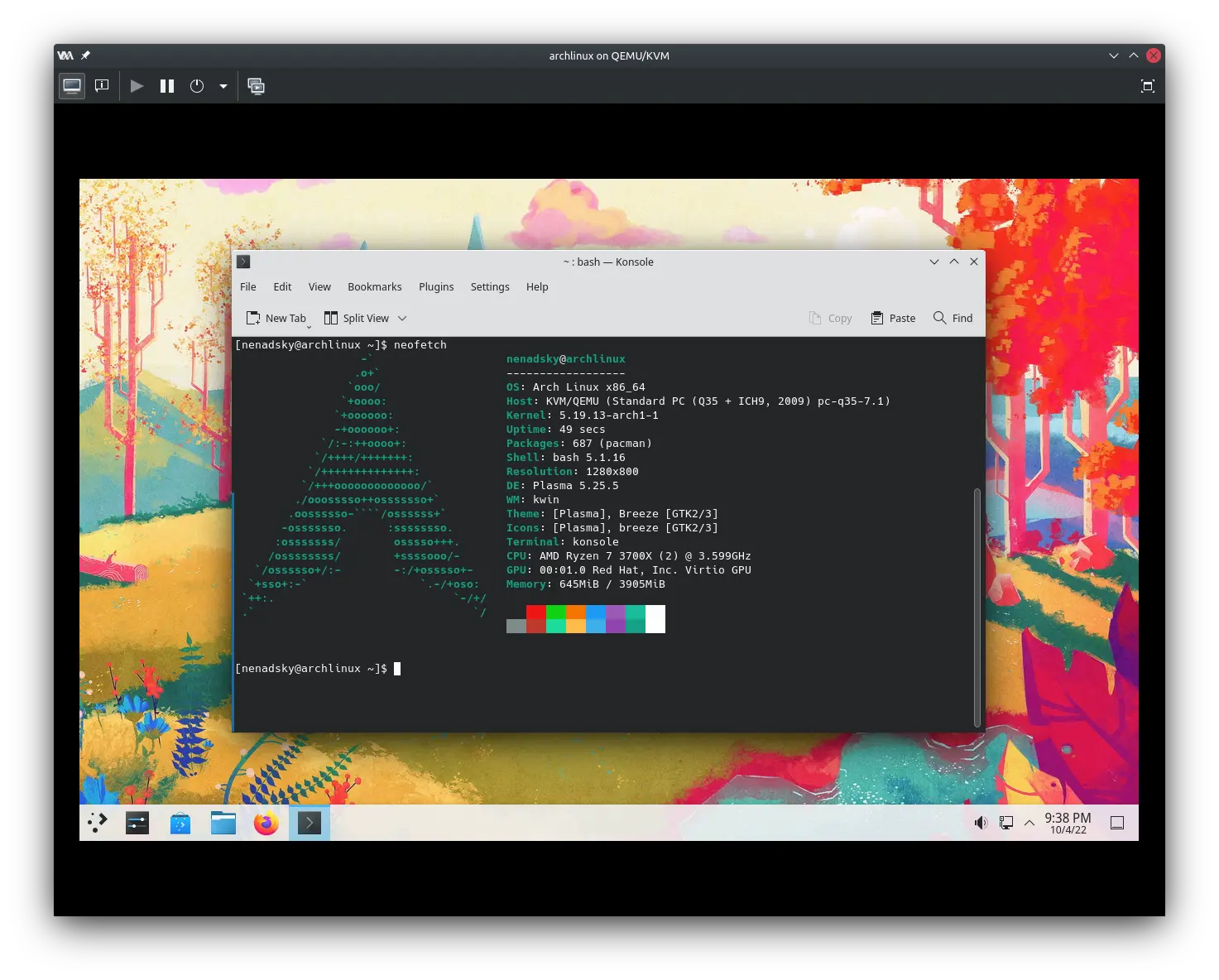
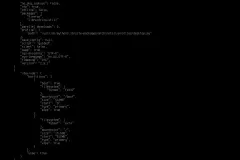
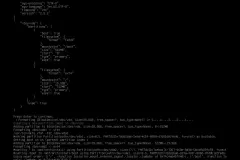

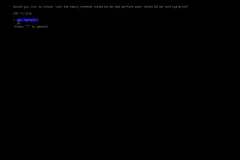
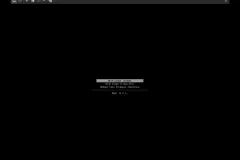
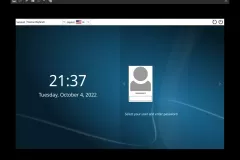
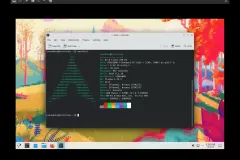
Recent Comments